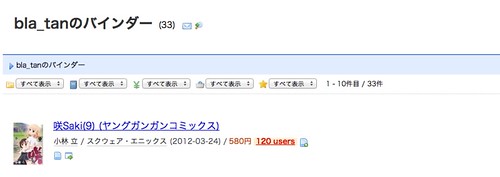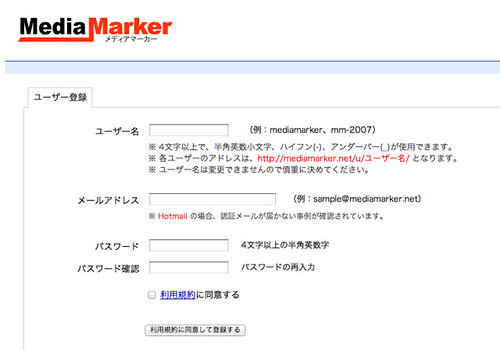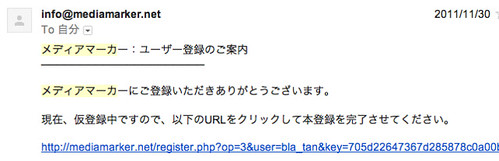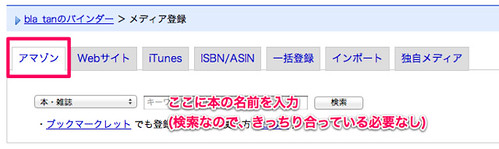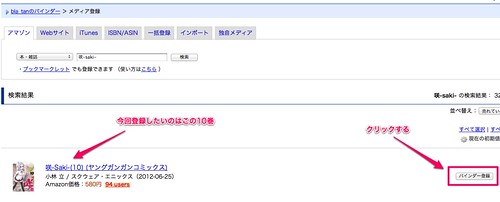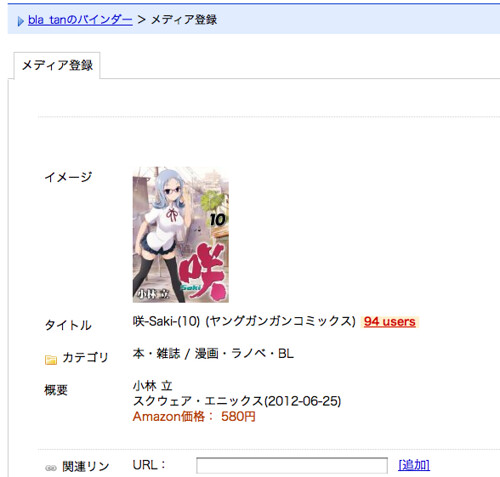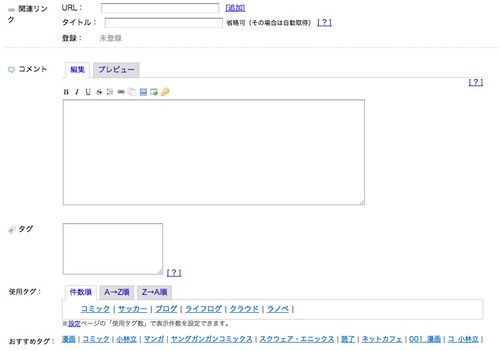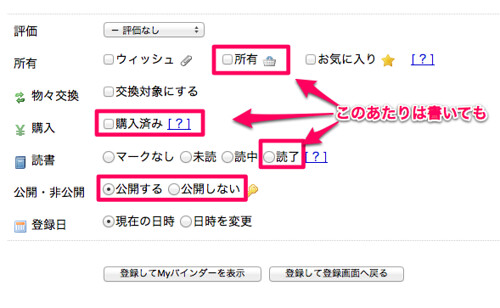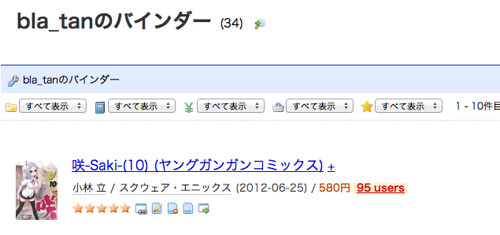同じ本を二度も買わないぞ!メディアマーカーで本の管理をしよう!
俺の名は@bla_tan。今日、意図せず同じ本を2冊(目を)買ってしまった大馬鹿モノだ・・・。
僕が同じ本を(保存用とか布教用などではなく)間違って2回も買うのはかれこれ・・・3度目になります。いい加減何とかしたいと思います。
メディアマーカー
メディアマーカー – 初めての方へ
メディアマーカー(MediaMarker)は、情報メディアの記録・管理・共有ができるサービスです。 本や雑誌、CD、DVD、パソコン関連品などのアマゾン取扱品をはじめ、 iPhoneアプリ、Webサ …
メディアマーカーとは?
メディアマーカーの存在はiPhone関係のなんかの本で読んで、存在は知ってました。ってか、利用してました。なので、自分のユーザ名で検索すると、恥ずかしい読書記録が残ってます(あとで見えないようにしよう)。
こんな感じ
最後に登録したのは咲-saki-9巻だったのか・・・。・・・とまあ、こんな感じに購入/読書記録が恥ずかしく出ます。もちろん、非公開に設定していたら見えませんけどね(後でやろう・・・汗汗)。
さっそく登録
メディアマーカーのトップページにユーザー登録のページへのリンクがあります(上図参照)ので、そこで登録します。無料です。
上図のようなページが表示されるのでちゃちゃっと入力してください。入力する情報はこの程度なので、個人情報うんたらかんたらは気にしなくて良いかと思います。
認証する
ユーザー登録ページの「利用規約に同意して登録する」ボタンをクリックすると、上図のような感じのメールが送られてくるので、そこに記載されているリンクへアクセスすることで認証が完了します。簡単に登録が終わっちゃいましたね。・・・あ、「メディアマーカー」のところはハイライト表示はされません。それはさっき昔のメールを検索したので、そのときの名残です。
ログインする
トップページのユーザー登録の横にある「ログイン」からログインします。
ぱっと見は変わらないように見えますが、上図のようなメニューに変わります。Myバインダーは自分の登録したものがズラッと出ます。さっき僕のページを見た結果と同じページが表示されます。ログインしているので、若干アイコンが増えています。
登録してみる
んでわ、1つ登録してみます。・・・僕も今までiPhoneアプリから登録してたので、ブラウザから登録するのは初めてですけどね^^; 咲-saki-の9巻は登録してましたけど、10巻は登録してないので、登録してみます。
メニューの「登録」をクリックします。
こんな画面に変わります。ここでは一番簡単そうなAmazonから検索をするのをやってみます。「咲-saki-」と入力して検索をクリック・・・
検索結果が画面上に表示される(上図)ので、自分の登録したい本を探して、右側にある「バインダー登録」をクリックします。
これで終わり・・・と思いきや、ところがどっこい! なんか色々登録する画面が出てきました(上の図と下の図2つ)。
とりあえず、コメントとかタグは後からでもいいかと思うので、購入済だということだけ設定したいと思います(最後の図)。もう読んだし、評価もできるか・・・。
一番最後のボタンはどちらでもよいです。どっちを選んでも登録されることに変わりありません。
登録後、バインダーをのぞいてみると・・・ちゃんと登録されてますね。これを繰り返していって、家にある本を次々と登録していきましょう!(ぇ
まとめ
とりあえず登録していこう
本だけじゃなくてCDとかBlu-rayもできるようです。ですので、歯止めの効かない金遣いに抑止をかけるため(笑)にもなんでもかんでもとりあえず登録していきましょう! 恥ずかしいものだったら非公開でいいし! ・・・個人を特定する情報は登録してないので、リアルで恥ずかしい思いをする・・ということはあまりないでしょうけどw
とりあえず俺は最近買った本を登録しまくる! それでもう二度と、同じ本を間違って2回も買うという、愚行を繰り返さないんだ!!!!!(意図的に2冊買うのは除く・・・あればだけど)
iPhoneアプリもあるよ
 メディアマーカー 2.2.0(無料)
メディアマーカー 2.2.0(無料)
カテゴリ: ライフスタイル, ビジネス
販売元: ClickAssist – ClickAssist(サイズ: 1.2 MB)
全てのバージョンの評価: 

 (281件の評価)
(281件の評価)
バーコードから登録できたりします。ちょっとアプリの構造が複雑かも・・しれませんけど。
しかし・・・今回最近買った本などを一気に追加したら、登録数が今の倍以上になった・・・orz 表面上はこの記事の画像より減ってるけどね・・・
今回登場した本